
目次
はじめに
前回のブログでは、SAP S/4HANA Public Cloud Edition(以下、S/4 HANA PCE)での拡張方式と主な方式の概要を説明しました。
本ブログでは、カスタムCDSビュー作成のために、データソースとするCDSビューの確認方法を紹介します。
補足
SAP ECCではテーブル項目の確認はトランザクションコード「SE11」、テーブル内容の確認はトランザクションコード「SE16H」などを利用していましたが、S/4HANA PCEではトランザクションコードそのものがないためにその代替となる方法をとる必要があります。
SAPパートナーであればSAP S/4HANA Private エディションなどの社内環境をもとに調査するほうが簡単かと思います。
標準CDSビューの項目確認方法
【目的】
カスタムCDSビューのデータソースとなるSAP標準のCDSビューの項目を確認する
【ポイント】
・ビューのデータソースおよび項目を確認するのは、アプリ「ビューブラウザ」を利用する
・カスタムCDSビューのデータソースは主に「I_」始まりのものを利用する
・カスタム分析クエリのデータソースは主に「C_」始まりのものを利用する
・キーユーザ拡張では、項目「キーユーザ関連ステータス」が「リリース済」のもののみ利用できる
・開発者拡張では、項目「クラウド開発関連ステータス」が「リリース済」のもののみ利用できる
・ほとんどの場合は、CDSビュー内にAssociation(テーブル結合のようなもの)が設定されているためそれも利用できないか確認する
→必要な項目がAssociation先に存在することがあるため、それに気が付かないと(無駄に)自分で結合したCDSビューを作成してしまうので要注意
→例えば仕訳明細をメインテーブルとするCDSビューで、得意先の名称が必要な場合に、標準で生成されているAssociationを利用することで対応が可能になる
→Association先にさらにAssociationが定義されていることも多い
【イメージ】
アプリ「ビューブラウザ」
テーブル名やテーブルテキストで検索する場合は、検索枠にキーワードを入力して検索する。
項目名らしき英語を確認するには、ログイン言語を英語にして画面項目名を確認する。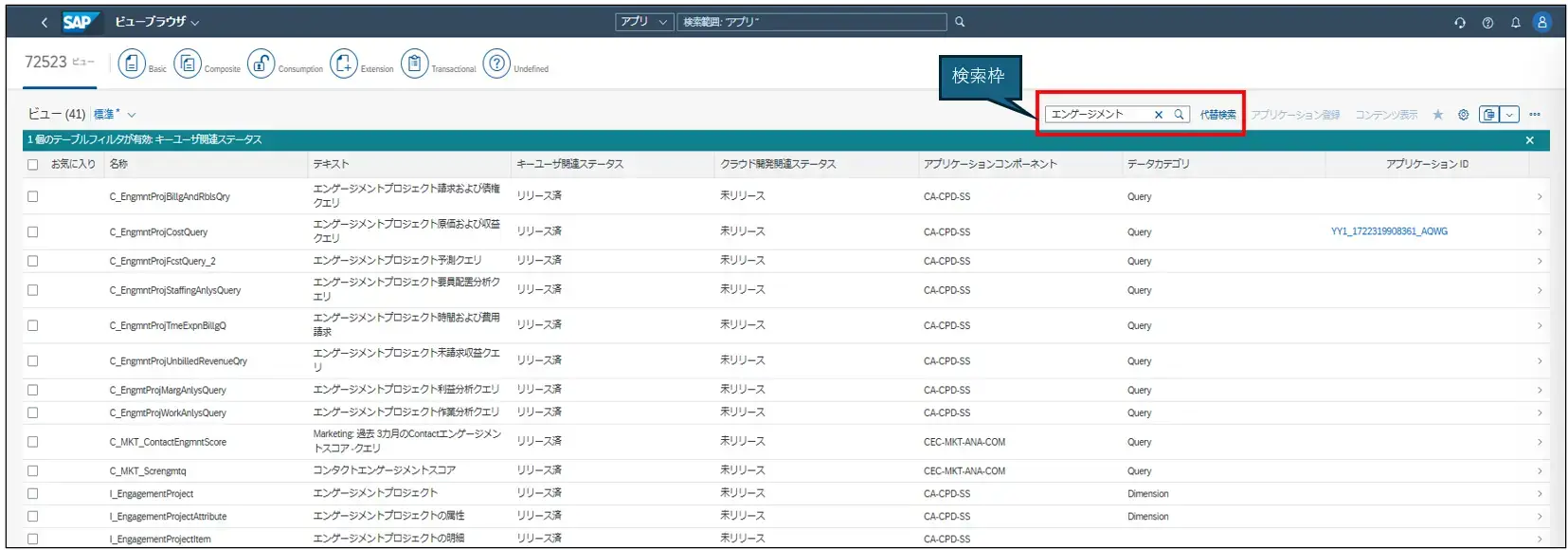
データ項目の確認
列名およびデータ型などを確認する。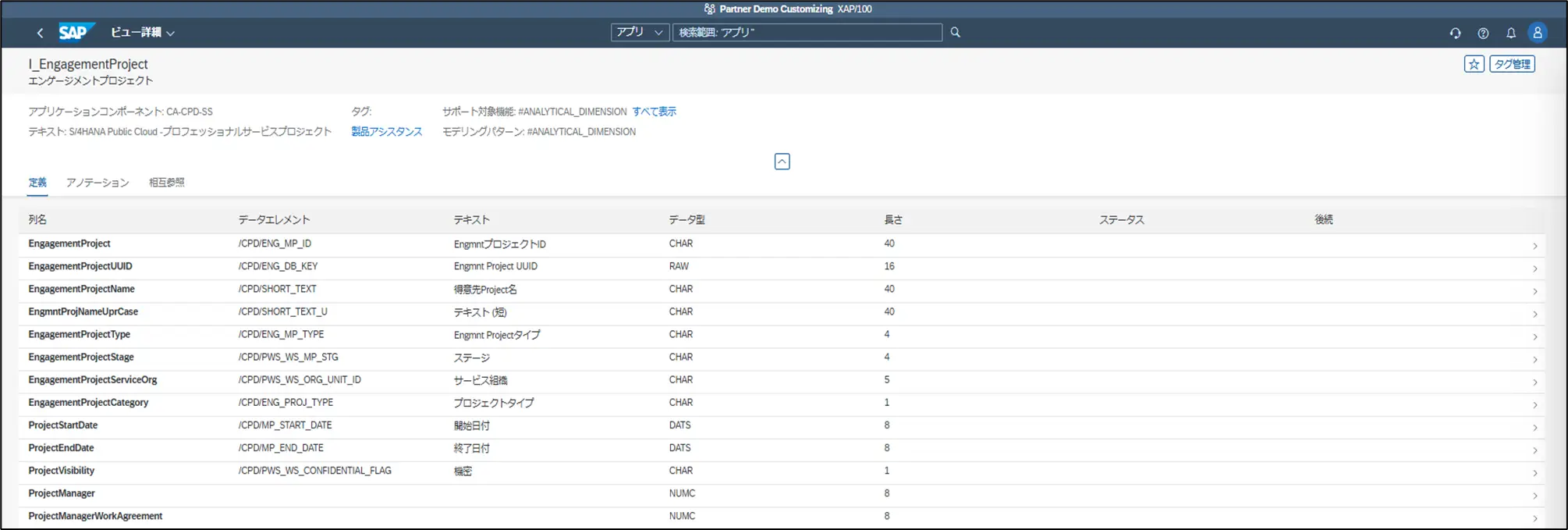
データソースおよびAssociationの確認
※画面スクロールした下部に表示される。
カーディナリティはメインのデータソースとの関係性を意味する。
カーディナリティが「0..*」のものは、データが重複して取得される可能性があるので注意する。
Association先の項目は、テーブル名をクリックすると確認できる。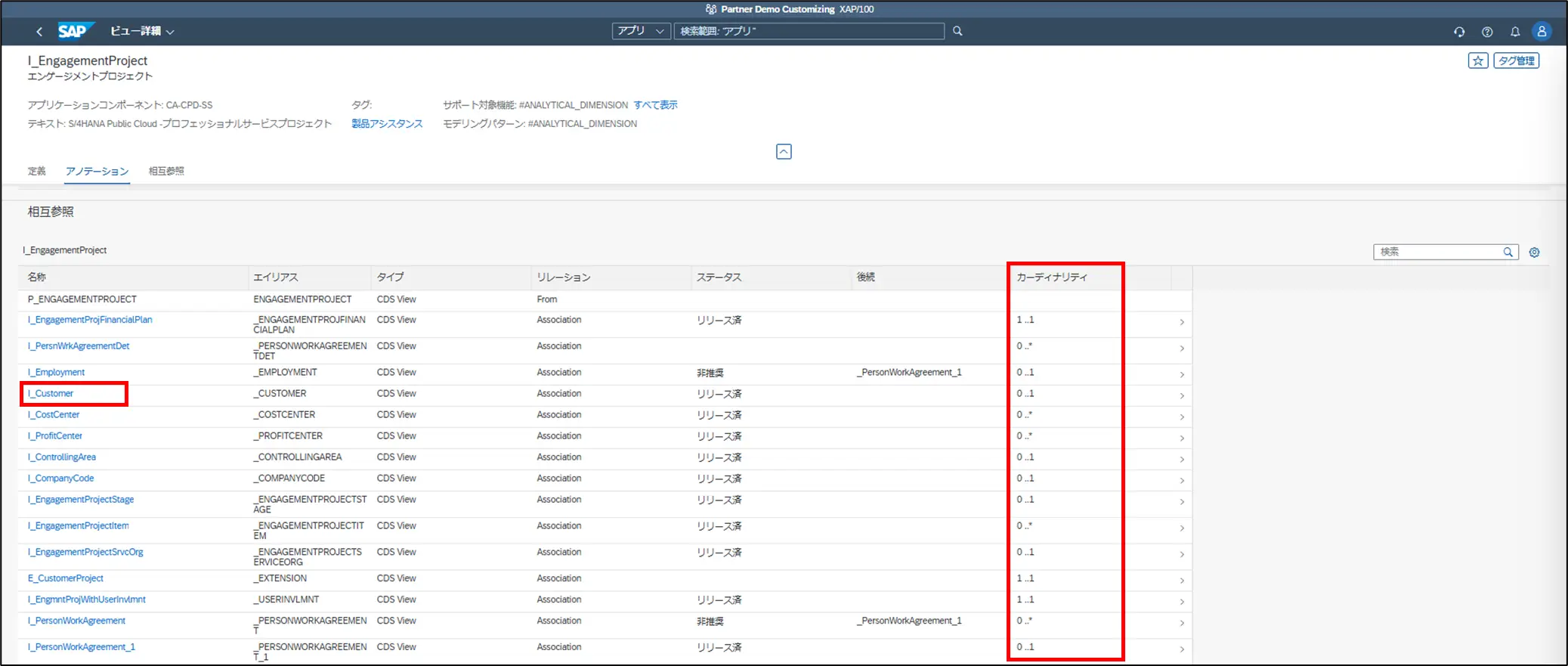
標準CDSビューのデータ確認方法
【目的】
具体的にどのようなデータが保存されているかを確認する。
【ポイント】
CDSビューのデータ内容を確認するには大きく以下の3つの方法を利用した。
①アプリ「カスタマデータブラウザ」を利用する。
②EclipseにADT(ABAP Development tools)のアドインをインストールして確認する。
③カスタムCDSビューを作成した後に「カスタマデータブラウザ」を利用して確認する。
※アプリ「カスタマデータブラウザ」は一部のCDSビューのみを対象としている。カスタムCDSビューを作成して公開するとアプリ「カスタマデータブラウザ」でデータを確認できる。
Association先のテーブル項目も追加しておくことで確認しやすくなるためおすすめである。
補足
初歩的だがテーブルに項目が存在しても想定した値がセットされるとは限らないため、テーブル構造を確認したあとは実際にどのようなデータが格納されているかを確認する必要がある。
例えば、「I_ENTERPRISEPROJECT」には項目「販売伝票」があったが、販売伝票を登録しても値がセットされず、CDSビューおよびカスタム分析クエリの再作成が必要となった。
【イメージ】
アプリ「カスタマデータブラウザ」
データが確認可能なテーブルおよびCDSビューの一覧が表示される。
基準は不明だが一部のものが確認可能となっている。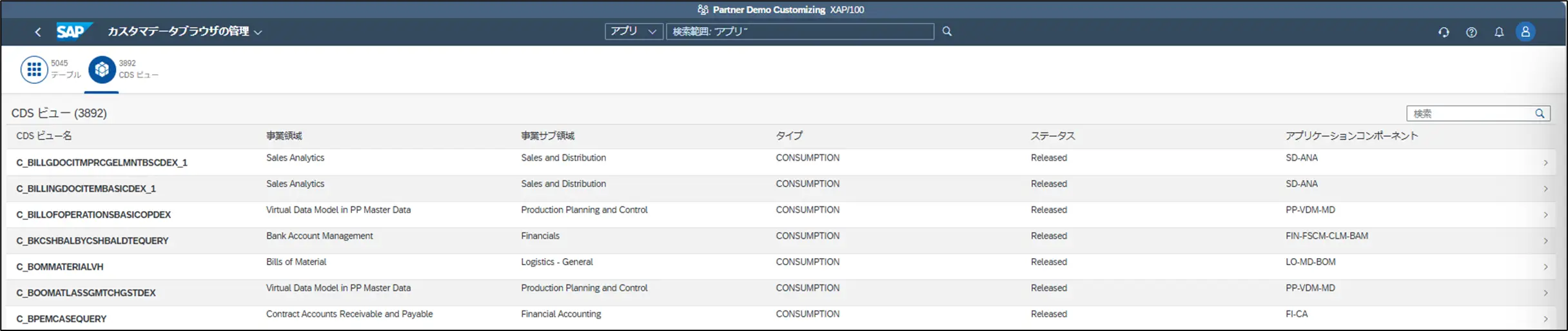
データが表示される
デフォルトでは一部の項目のみ表示されるため、設定ボタン(赤枠)より列を追加して確認する。
Association先の項目は確認できないため、個別にAssociation先のテーブルを定義を確認する。
個人的には、Associationまで確認する場合はCDSビューを作成して確認する方法をおすすめする。
アプリ「カスタムCDSビュー」からデータを確認するイメージ
ステータスを「公開」にする必要がある。
カスタムCDSビューを設定する画面からも確認できる。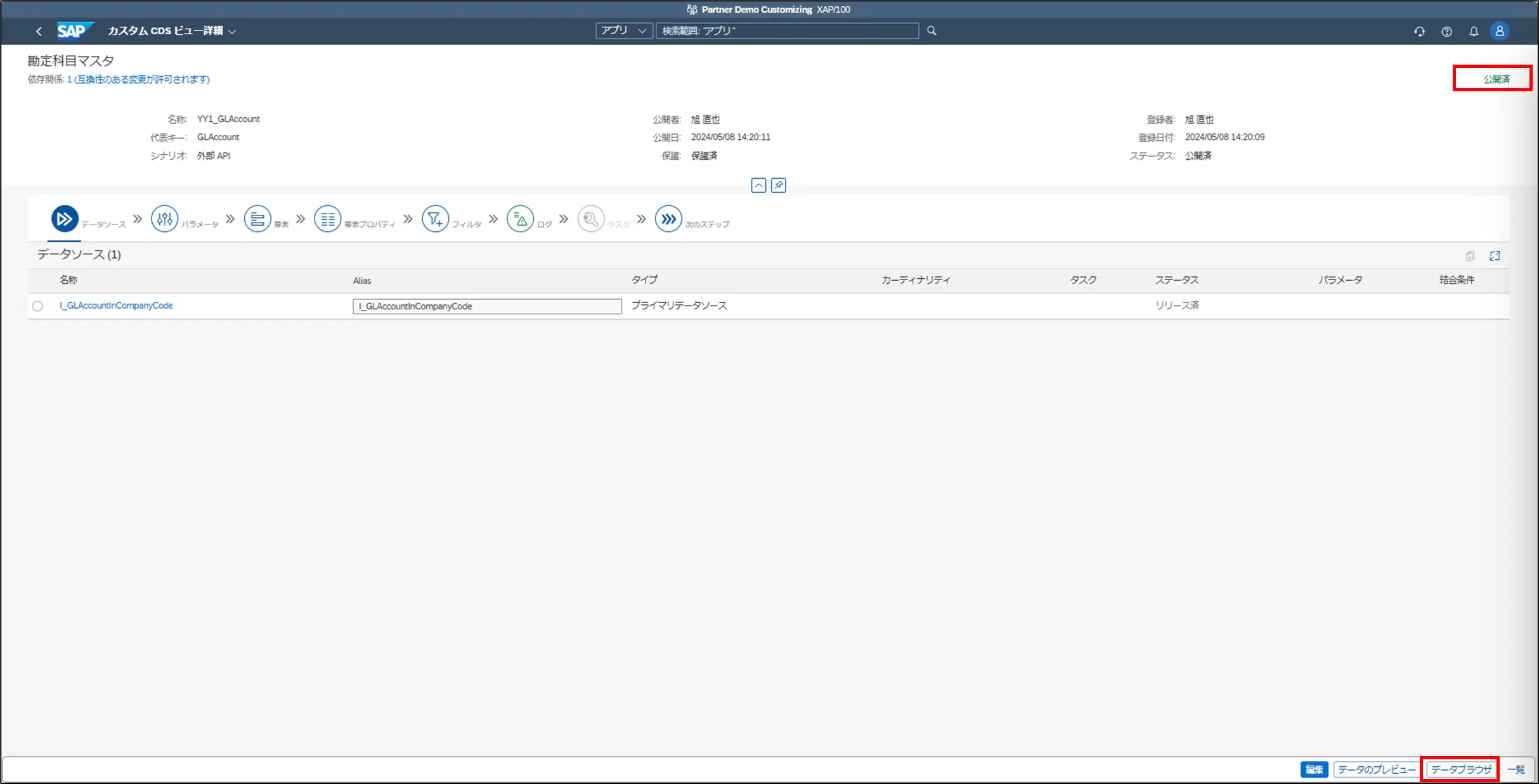
Eclipse(ADT)
※イメージのみの紹介
手順の概要としては以下
検索ボタンより対象のテーブルを検索する
検索エリアに一覧が表示され、ダブルクリックでテーブル定義を開く
右クリックメニュー(OpenWith > DataPreview)でデータを照会する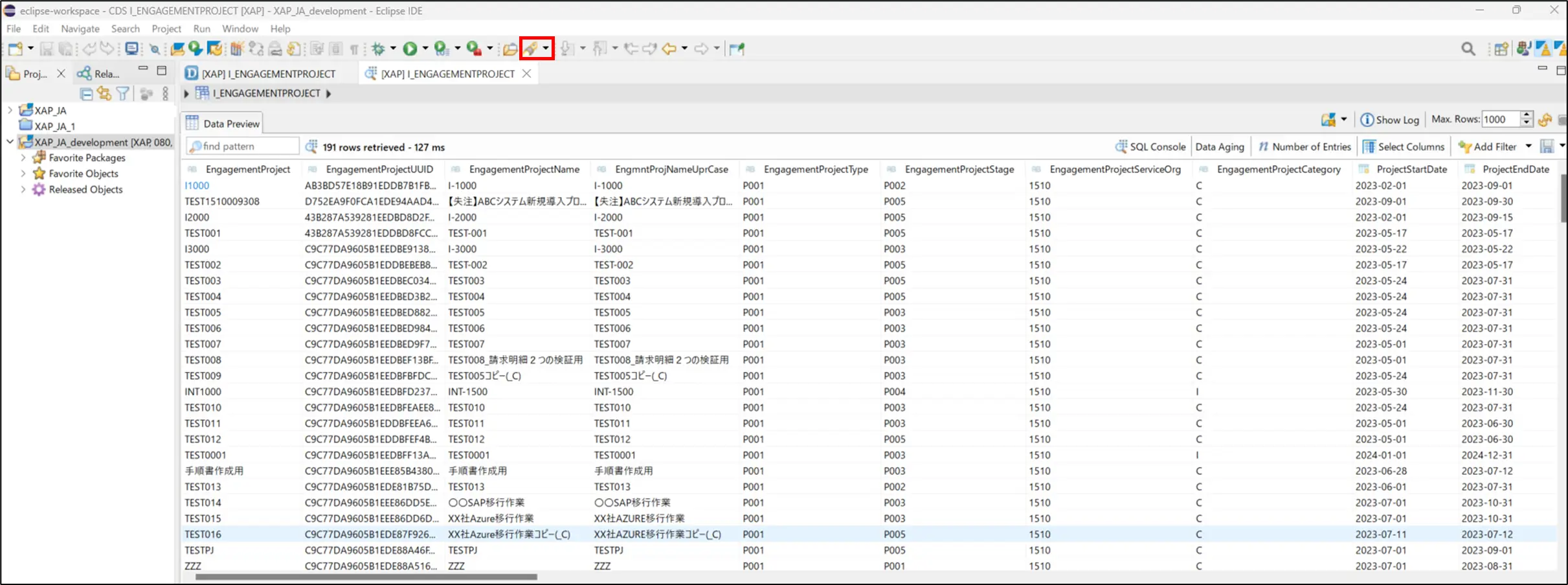
さいごに
概要レベルでの紹介となりますが、少しでも皆様のご助力になればと思います。
以前の感想にも触れましたがどのCDSビューにどのようなデータが保存されるのかはノウハウとして積み上げておく必要があると感じました。
また、「Fioriで利用されているCDSビューは何なのか?」という視点でCDSビューを検索する方法はわかっておりません。
何かよいアイデアがありましたらフィードバックいただけますと幸いです。
次回は、カスタムCDSビューとカスタム分析クエリについて紹介します。
BeeXではSAP S/4HANA Public Cloud Editionの拡張開発の取り組みを実施していますので、ご検討中のお客様は是非、お気軽に相談ください。
参考資料
Download the Eclipse IDE and add the ABAP Development Tools (ADT) Plugin | SAP Tutorials

















